
Sisukord:
- Autor Lynn Donovan [email protected].
- Public 2023-12-15 23:45.
- Viimati modifitseeritud 2025-01-22 17:23.
Vaadake rollimääranguid
- Aastal Azure portaal, klõpsake Kõik teenused ja seejärel Tellimused.
- Klõpsake oma tellimusel.
- Klõpsake valikul Juurdepääsu kontroll (IAM).
- Klõpsake nuppu Kontrollima juurdepääsu vahekaart.
- Valige loendist Otsi soovitud turbepõhimõtte tüüp Kontrollima juurdepääs.
Samuti teadke, kuidas anda kellelegi juurdepääs oma Azure'i portaalile?
Määrake kasutaja tellimuse administraatoriks
- Klõpsake Azure'i portaalis valikul Kõik teenused ja seejärel Tellimused.
- Klõpsake tellimusel, millele soovite juurdepääsu anda.
- Klõpsake valikul Juurdepääsu kontroll (IAM).
- Selle tellimuse rollimäärangute vaatamiseks klõpsake vahekaarti Rolli määramised.
- Klõpsake valikutel Lisa > Lisa rolli määramine.
Võib ka küsida, kuidas määrata Azure'is administraatori õigusi? To määrama kasutaja kui an administraator Klõpsake valikul Juurdepääsu kontroll (IAM). Kõigi selle tellimuse rollimäärangute kuvamiseks klõpsake vahekaarti Rolli määramised. Klõpsake Lisama > Lisama rolli määramine avamiseks Lisama rolli määramise paan. Kui sul ei ole load juurde määrama rollid, suvand keelatakse.
Teiseks, kuidas leida tõhusaid õigusi?
To vaade a Tõhusad load mis tahes failide või kaustade jaoks paremklõpsake sellel ja valige Atribuudid ja klõpsake vahekaarti Turvalisus. Järgmisena klõpsake nuppu Täpsemalt ja seejärel nuppu Tõhusad load sakk. Nüüd klõpsake nuppu Vali. Siin sisestage kasutaja või kasutajarühma nimi ja klõpsake nuppu OK.
Kuidas hallata kasutajaid Azure'is?
Lisa uus kasutaja
- Logige Azure'i portaali sisse organisatsiooni kasutajaadministraatorina.
- Otsige ja valige mis tahes lehelt Azure Active Directory.
- Valige Kasutajad ja seejärel Uus kasutaja.
- Sisestage lehel Kasutaja teave selle kasutaja kohta:
- Kopeerige väljale Parool antud automaatselt genereeritud parool.
- Valige Loo.
Soovitan:
Kuidas lisada Office 365 postkasti õigusi?

Minge halduskeskuses lehele Kasutajad > Aktiivsed kasutajad. Valige soovitud kasutaja, laiendage E-posti sätted ja seejärel valige jaotise Postkasti õigused kõrval Redigeeri. Valiku Lugemine ja haldamine kõrval valige Muuda. Valige Lisa õigused, seejärel valige kasutaja(te) nimi või kasutajad, kellel soovite lubada sellest postkastist meile lugeda
Kuidas muuta oma s3 ämbri õigusi?

Logige sisse AWS-i halduskonsooli ja avage Amazon S3 konsool aadressil https://console.aws.amazon.com/s3/. Valige loendist Salve nimi ämbri nimi, millele soovite õigusi määrata. Valige Permissions ja seejärel valige Access Control List. Saate hallata ämbrijuurdepääsuõigusi järgmistel juhtudel
Milliseid õigusi saab anda sisuteegi liikmetele?
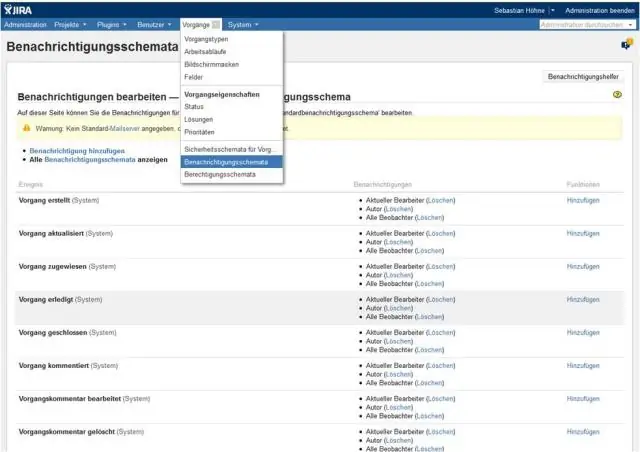
Õigused, mida saab anda sisuteegi (nimetatakse ka tööruumiks) liikmetele kasutajaõigusi muutmata, on võimalus muuta liikme teegi õigusi ning sisu üksikasjade muutmisel saate lisada või muuta silte
Kuidas Androidis õigusi avada?

Siin on, kuidas. Avage rakendus Seaded. Puudutage seadme pealkirja all valikut Rakendused; seejärel puudutage paremas ülanurgas hammasrattaikooni ja puudutage valikut Rakenduse luba. Puudutage konkreetset rakendust, mida soovite hallata. Puudutage valikut Load. Valige jaotises Seaded Rakendused ja puudutage hammasrattaikooni. Puudutage valikut Rakenduse load. Puudutage konkreetset luba
Kuidas käsureal õigusi suurendada?

Lubade muutmiseks kasutage CACLS-i käitamiseks selles masinas administraatorikontot. Kui teil on UAC lubatud, peate võib-olla esmalt käsuviiba tõstma, paremklõpsates sellel ja valides käsu „Käivita administraatorina”. Lugege täielikku abi, sisestades järgmise käsu: cacls/?
